说到iPad上最常用的软件,日历肯定名列前茅。不可否认,现在的人只是在更大的压力下比以前更加健忘。越来越多的人依赖 iPad 内置的日历软件。有了日历,我们现在可以记下他们日历上的所有重要事件,以防他们忘记重要的日期,例如家人和朋友的生日、面试日期或考试日期等。此外,iPad 内的日历软件可以让用户可以制定详细的每周和每月计划。因此,通过日历中记录的预览,您可以清楚地了解尚未完成的任务。
然而,有时由于系统崩溃、病毒感染或误删除等各种原因,您的重要日历和重要笔记会从您的 iPad 上消失。但只要您依赖Coolmuster Data Recovery for iPad ( Windows版本),只需单击几下即可恢复您的日历。然后您就可以根据恢复的日历按顺序安排您的日常生活。
该软件更吸引人的功能:
使用此软件,您只需单击几下即可从 iPad 中恢复丢失的文件,包括日历、联系人、消息、照片等。当您因任何原因丢失 iPad、iPhone、iPod 中的任何文件时,您可以随时恢复相信这个软件。它将安全无恙地找回您丢失的数据。一旦您在计算机上启动该软件,该软件就能够检测您的 iPad 中的所有文件并将其显示在计算机上以供您参考。至于该软件的安全性,它是100%干净和安全的,在文件恢复过程中不会带来任何病毒感染或数据丢失。最重要的是,该软件与 iPad、iPhone、iPod 等各代iOS设备高度兼容。以下是该软件的免费试用版,请选择合适的版本亲自尝试一下!
注意: 当您尝试使用某些文件却发现不小心丢失了它们时,这真是太糟糕了,对吧?因此,您应该养成定期备份重要 iPad 文件的习惯。
阅读更多:
如何在不重置的情况下从 iCloud 备份恢复? (5个有效方法)
第 1 步:启动程序并将 iPad 连接到 PC
打开电脑上安装的软件后,通过USB线将iPad连接到电脑。然后你会看到下面的界面。现在,您可以选择iOS设备的iTunes备份文件来扫描文件,然后单击“开始扫描”选项继续该过程。

步骤 2. 从 iPad 预览和恢复日历
之后,您将看到以下界面。所有文件夹都显示在主界面的左侧面板上。现在,您可以选择“日历”选项来预览更详细的信息。之后,选择您想要从 iPad 恢复的文件,然后单击“恢复”选项继续。顺便说一句,您还可以按照类似的步骤根据需要从 iPad 恢复其他文件。这些文件将保存在您的计算机上。
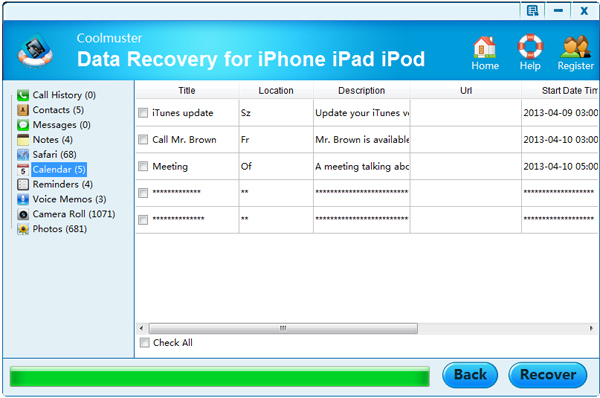
以上介绍的说明适用于Windows用户。对于Mac用户,您可以尝试一下这个Mac版本。具体步骤只需在电脑上下载Mac版本,然后双击打开即可。然后只需按照类似的步骤即可根据需要从 iPad、iPhone、iPod 恢复文件!
相关文章:
iPad Air:规格、提示与技巧、评论、价格、视频格式、教程
如何通过四种轻松方式恢复 iPhone 上的 Snapchat 消息?





